So drucken Sie Passfotos in Windows 10
Fotos Windows 10 Drucken Diy / / March 19, 2020
Zuletzt aktualisiert am
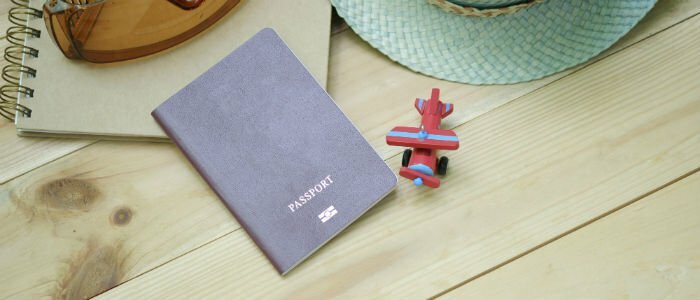
Erfahren Sie, wie Sie in Windows 10 Ihre eigenen Passfotos drucken können, ohne sich um den Laden kümmern zu müssen.
Wollten Sie schon immer Ihre eigenen Passfotos drucken, ohne den Aufwand eines einstündigen Fotofachgeschäfts zu haben? Windows 10 erleichtert dies mithilfe des integrierten Druckassistenten für Fotos. Auch als Fotos in Brieftaschengröße bekannt, können Sie Ihre Fotos ganz einfach in einem Satz von neun drucken lassen. Es gibt auch einige Apps von Drittanbietern, die Sie verwenden können. Werfen wir einen Blick auf Ihre Optionen.
Drucken von Passfotos mit dem Fotodruck-Assistenten in Windows 10
Wählen Sie das Foto aus, das Sie drucken möchten, klicken Sie mit der rechten Maustaste darauf und klicken Sie dann auf Drucken.
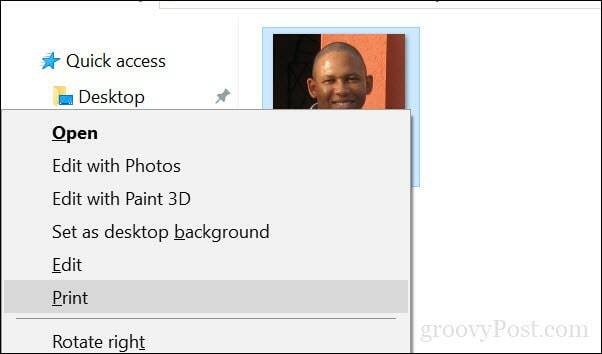
Wählen Sie Ihren Drucker, das Papierformat, die Qualität und die Anzahl der Kopien. Scrollen Sie auf der rechten Seite des Fensters nach unten und wählen Sie Brieftasche. Klicken Drucken.
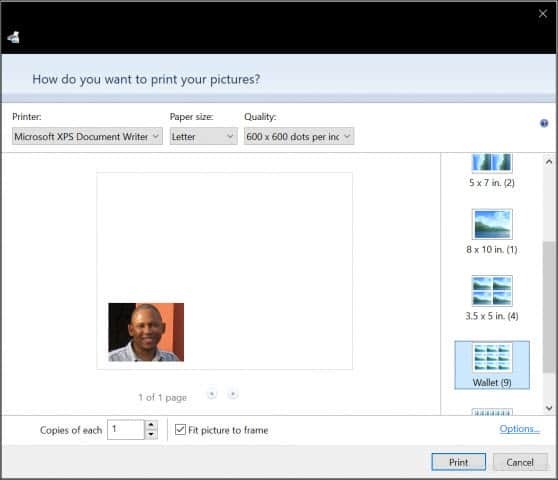
Warten Sie, während Ihre Passfotos gedruckt werden.
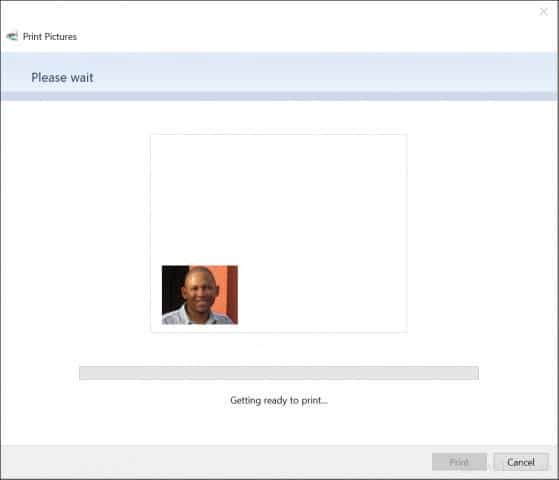
Wenn Sie die Abmessungen des Fotos anpassen müssen, überprüfen Sie zunächst die Einwanderungswebsite Ihres Landes, um Einzelheiten zur Bildgröße zu erfahren. Wenn Sie die Größe festgelegt haben, öffnen Sie das Bild in Microsoft Paint und klicken Sie auf Größe ändern Schaltfläche unter dem Zuhause Tab. Wähle aus Pixel Optionsfeld, und geben Sie die entsprechenden Abmessungen für das Foto ein.
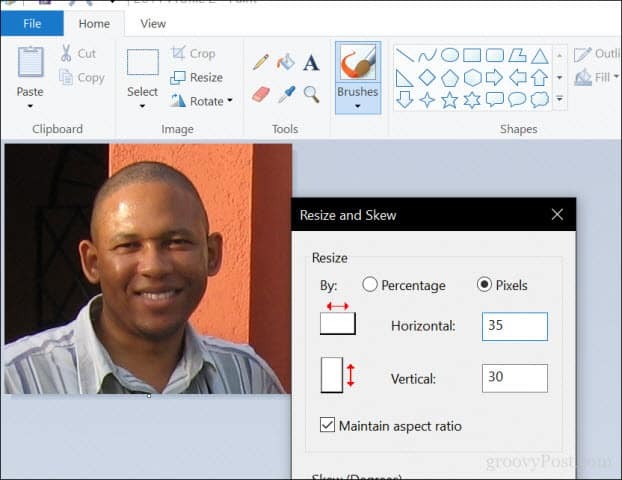
Alternativen von Drittanbietern zum Drucken von Passfotos
Es gibt kostenlose Apps, mit denen Sie auch Passfotos drucken können. Beispielsweise, Irfanview (im Windows Store erhältlich) bietet mehr Optionen als Paint zum Anpassen der Größe und der Druckoptionen.
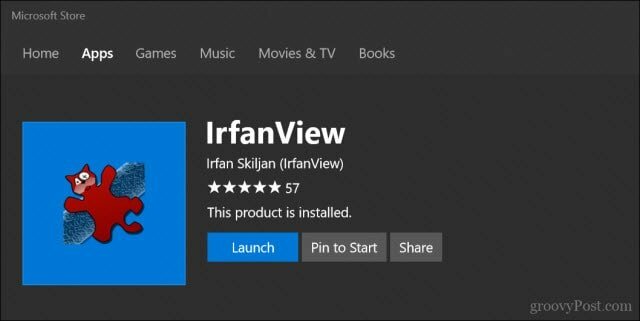
Klicken Sie in IrfanView auf Datei> Drucken, wählen Sie Benutzerdefiniert aus, geben Sie die Abmessungen ein und notieren Sie sich die resultierende Bildgröße in der rechten Ecke des Fensters. Klicken Drucken.
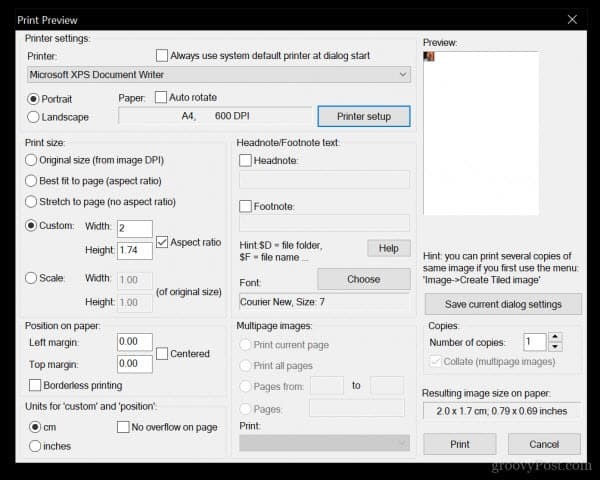
Es gibt auch Online-Dienste, die Sie nutzen können. Eine beliebte Option ist PassportPhoto4You, die Ihr Land automatisch erkennt. Wählen Sie ein Foto von Ihrem lokalen Laufwerk aus und klicken Sie auf Hochladen.
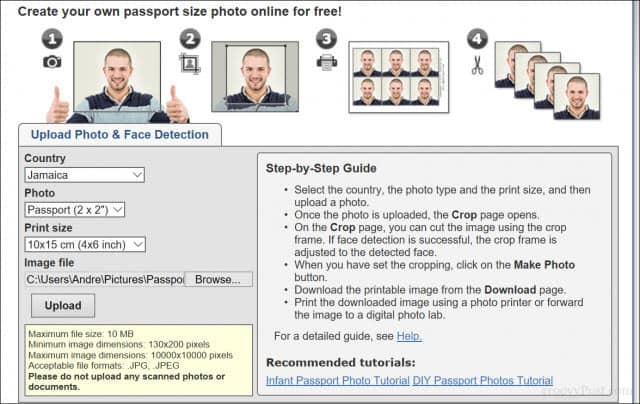
Die Website verwendet Flash. Wenn es deaktiviert ist, müssen Sie es aktivieren, um Anpassungen am Foto vorzunehmen, z. B. Zuschneiden, Helligkeit und Kontrast anpassen. Wenn Sie fertig sind, klicken Sie auf Foto machen.
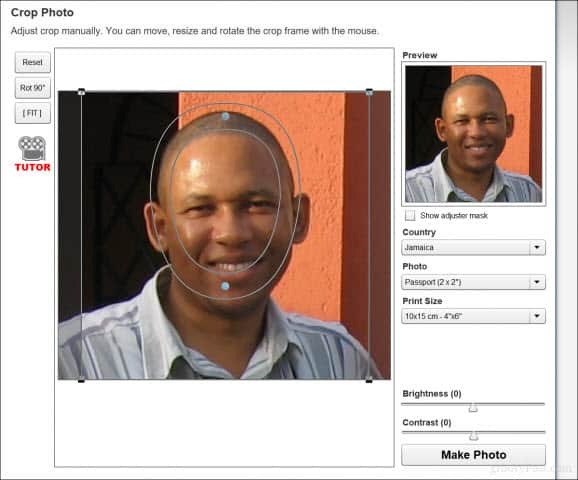
Sie müssen ca. 90 Sekunden warten, bevor Sie Ihr Foto herunterladen können.
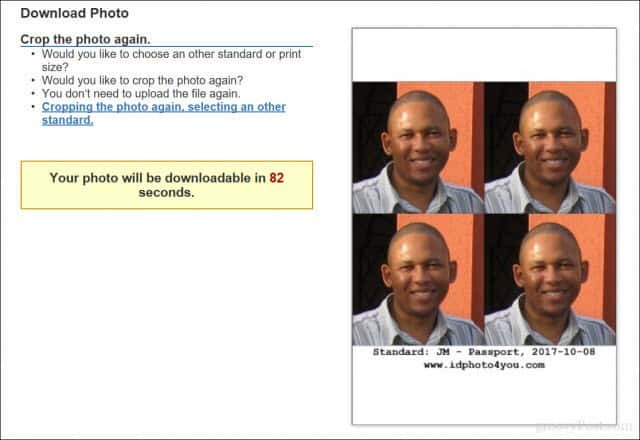
Fazit
Dort haben Sie mehrere einfache Möglichkeiten, um Ihre eigenen Passfotos zu drucken. Dies erspart Ihnen sicherlich ein paar Dollar im Vergleich zum Besuch einer Drogerie oder eines Fotocenter, um Ihre Bilder aufzunehmen. Stellen Sie nur sicher, dass Sie alle geltenden Richtlinien zum Aufnehmen Ihrer Passfotos befolgen - tragen Sie sie nicht Sonnenbrillen, Kopfhörer oder andere Dinge, bei denen ein Foto abgelehnt wird, und stellen Sie sicher, dass es richtig ist Größe.
DIY-Passfotos sind mit nativen Windows 10-Anwendungen sicherlich möglich, aber wie Sie sehen, bieten Optionen von Drittanbietern mehr Flexibilität und Funktionen.
Nehmen Sie Ihre eigenen Passfotos auf? Teilen Sie Ihre Tipps in den Kommentaren unten.



